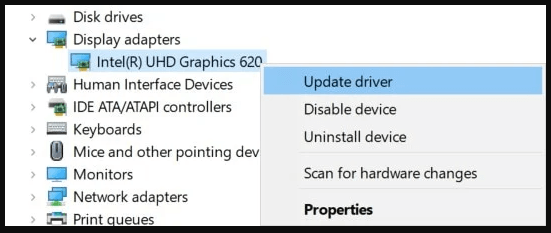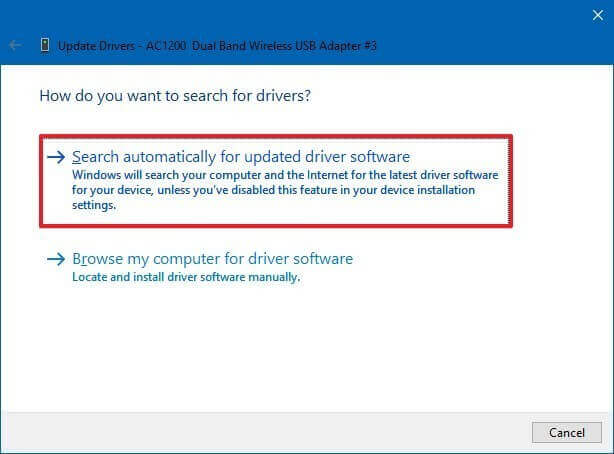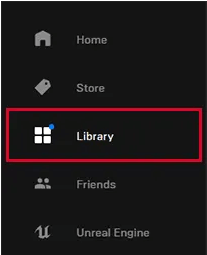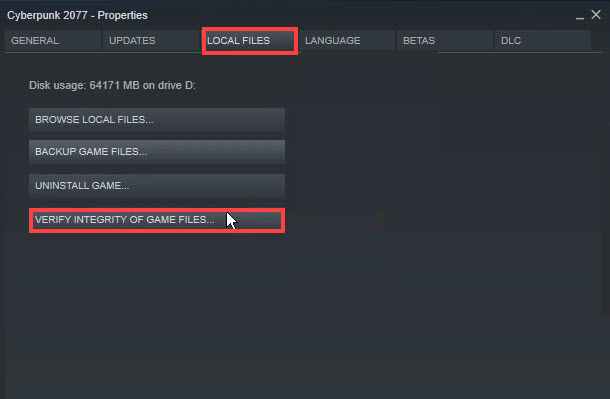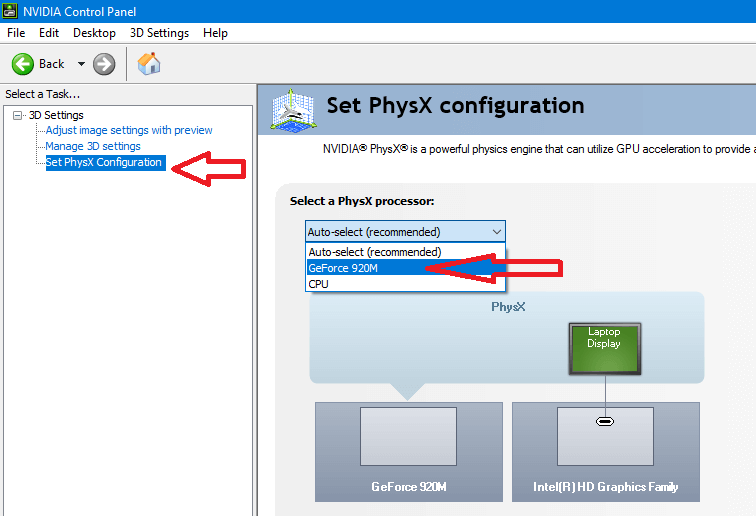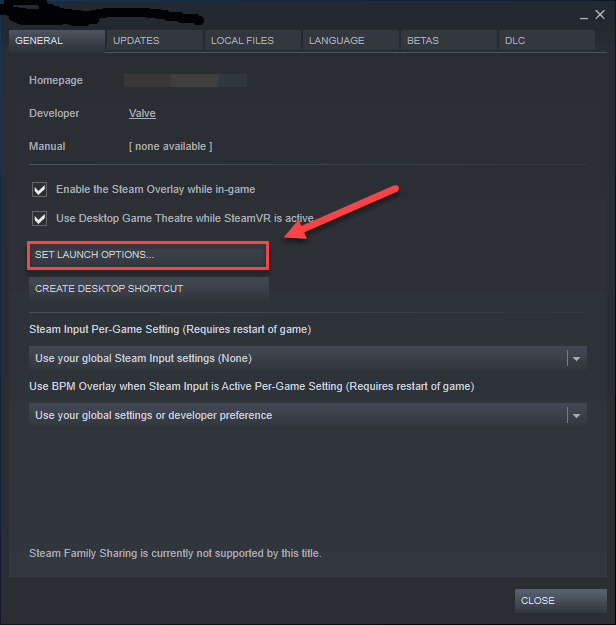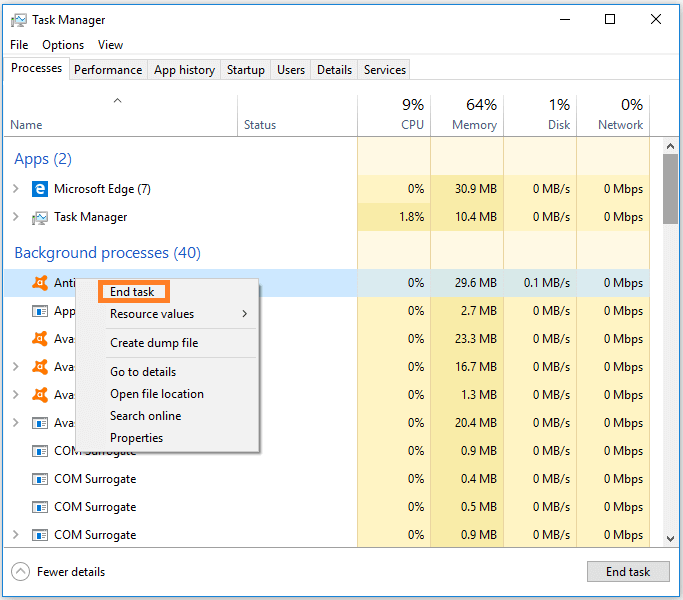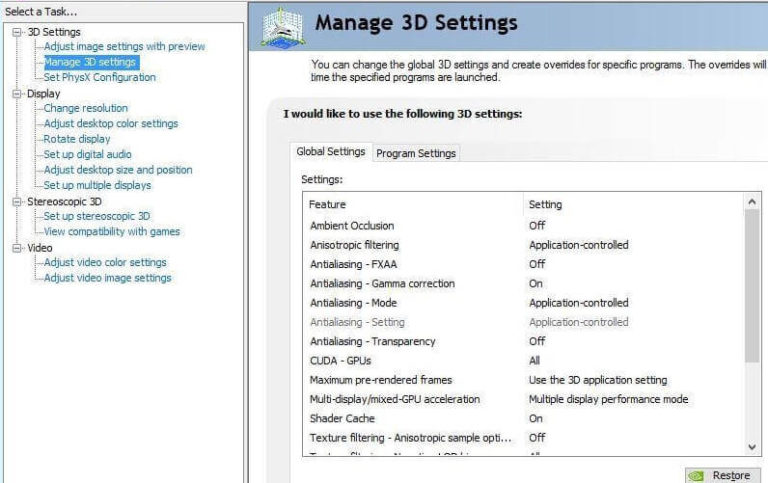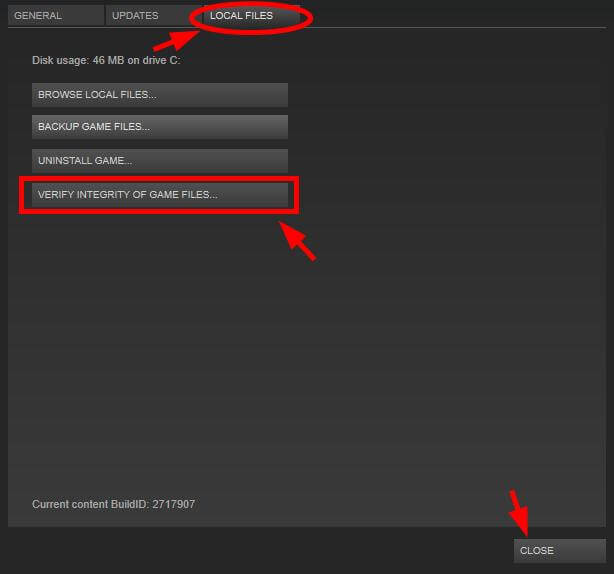Ark: Survival Evolved es un juego en el que debes sobrevivir en un mundo lleno de dinosaurios itinerantes. A diferencia de otros juegos, este tampoco está libre de varios errores y errores.
Se encuentra a los jugadores informando varios errores y errores con el juego como Ark: Survival Evolved fallando, problema de pantalla de carga, índice de nombre incorrecto de error fatal de bajo nivel, problemas de bajo FPS y muchos otros.
Para arreglar Ark: Survival Evolved juego cuestiones, Recomendamos Advanced System Repair:
Este software es su solucion integral para corregir errores de Windows, protegerlo de malware, limpiar basura y optimizar su PC para obtener el maximo rendimiento en 3 sencillos pasos:
- Descargar Advanaced System Repair calificada como Excelente en Trustpilot.
- Haga clic en Install & Scan Now para escanear problemas que causan problemas en la PC.
- A continuacion, haga clic en Click Here to Fix All Issues Now para reparar, limpiar, proteger y optimizar su PC.
Bueno, si también tienes dificultades para jugar, este artículo es para ti. Aquí obtendrá soluciones para todos los problemas relacionados con Ark: Survival Evolved.
Pero antes de continuar aquí, se sugiere verificar los requisitos del sistema del juego, ya que si su sistema no cumple con los requisitos del juego, entonces puede enfrentar varios problemas al iniciar el juego.
Requisitos del sistema Ark Survival Evolved
Mínimo
- OS: Windows 7 o Windows 8
- Procesador: CPU de 64 bits de doble núcleo a 2 GHz
- Memoria: 4000 MB RAM
- Gráficos: GPU compatible con DirectX11 con 1 GB de RAM de video
- DirectX: Versión 11
- Disco Duro: 20000 MB
Recomendado
- OS: Windows 10 64
- Procesador: Intel Core i5-4670K 3.4GHz / AMD Ryzen R5 1500X
- Gráficos: AMD Radeon RX 470 4GB o NVIDIA GeForce GTX 1050 Ti 4GB
- Memoria del sistema: 8 GB de RAM
- Almacenamiento: 60 GB de espacio en disco duro
- Tarjeta gráfica compatible con DirectX 11
Cómo corregir los errores del juego Ark: Survival Evolved?
Table of Contents
# 1: Ark Survival Evolved Crashing
ARK: el bloqueo de Survival Evolved al inicio o en algún momento durante el juego es un problema común informado por varios jugadores. El problema generalmente ocurre debido a controladores de tarjetas gráficas obsoletos o archivos de juegos dañados.
Por lo tanto, si tampoco puede jugar el juego Ark debido a un problema de bloqueo aleatorio, siga las soluciones que se detallan a continuación.
Solución 1: actualizar el controlador de gráficos
La actualización del controlador gráfico no solo corrige el error fatal de Ark, sino también el problema de congelación, tartamudeo, retraso e incluso bajo FPS. Así que siga los pasos para actualizar el controlador.
- Presione Windows + X y abra el Administrador de dispositivos desde el menú que aparece.
- Ahora, en la ventana del Administrador de dispositivos, haga clic en la opción Adaptadores de pantalla para expandirla y haga clic en el nombre de la tarjeta gráfica dedicada.
- Aquí haga clic con el botón derecho en el controlador gráfico que requiere actualización y haga clic en Actualizar controlador
- Haga clic en Buscar automáticamente el controlador actualizado
- Espere a que Windows busque los controladores actualizados e instálelos automáticamente.
Además, muchas veces Windows no puede encontrar el controlador actualizado manualmente. En esta situación, se sugiere actualizar el controlador de gráficos utilizando Driver Updater herramienta de terceros. Esta es una herramienta avanzada y gratuita, que no solo actualiza el controlador de gráficos, sino que también corrige los errores del controlador.
Obtenga Driver Updater para actualizar el controlador automáticamente
Ahora, después de actualizar, verifique si el problema de Ark sigue fallando está resuelto o no.
Solución 2: reparar archivos de juego corruptos
Los archivos del juego corruptos o dañados también pueden causar problemas al ejecutar el juego, por lo que aquí se recomienda verificar la integridad de los archivos del juego en Steam y resolver el problema.
- Inicie el cliente Steam y luego haga clic en la opción Biblioteca
- Ahora haga clic derecho en ARK: Survival Evolved y luego elija Propiedades
- A continuación, haga clic en la opción Archivos locales y luego haga clic en la opción Verificar integridad de los archivos del juego.
- Espere a que finalice el proceso de escaneo.
Ahora inicie el juego para comenzar a jugar y verifique si se resolvió el problema del bloqueo.
Solución 3: configure el procesador PhysX en el panel de control de Nvidia
Si tiene una tarjeta Nvidia, los jugadores han informado que puede solucionar bloqueos aleatorios del juego seleccionando un procesador PhysX en el Panel de control de Nvidia:
- Abra el Panel de control de Nvidia.
- Vaya a la configuración 3D y haga clic en Establecer configuración PhysX
- Seleccione el procesador PhysX y seleccione la tarjeta gráfica en lugar de una opción de selección automática
- Guarda los cambios y reinicia el juego
Estos pasos harán que la ark survival evolved chocar arreglar con facilidad.
#2: Ark: Supervivencia Evolucionada Bajo FPS
El FPS bajo es uno de los grandes problemas de este juego porque afecta a toda la sesión de juego. Para deshacerse de esto, haga clic derecho en el nombre del juego (ARK) en Steam y cambie las opciones de inicio a “-sm4”. Al hacer esto, puede mejorar el bajo FPS.
Si el paso mencionado anteriormente no funciona para solucionar el problema de Ark: Survival Evolved, pruebe Game Booster para aumentar el FPS bajo.
- Impulsa el Juego.
- No vuelvas a perder una partida guardada.
- Experimente juegos de PC mejorados.
- Inmortaliza tus mejores momentos de juego
- Obtenga una mejor tasa de FPS.
# 3: error de bloqueo de la aplicación Ark
Muchos jugadores tienen problemas con Appcrash, puede solucionar este problema cambiando el modo de compatibilidad a Service Pack 1. Siga los pasos para hacerlo:
- Haga clic con el botón derecho en la carpeta ejecutable del juego en la carpeta Steam/SteamApps/common/ARK: Survival Evolved > y luego vaya Desde aquí, cambie el modo de compatibilidad a Windows Service Pack 1.
Al hacer esto, se corrige el error de bloqueo de appcrash o Ark mobile.
#4: Ark: Survival Evolved atascado en la pantalla de carga
Otro problema común informado por varios jugadores es el Ark Problema de pantalla de carga de supervivencia evolucionado. Según los jugadores, mientras inician el juego, se quedan atascados en la pantalla de carga y, en algunos casos, Ark Survival Evolucionado se congela en la pantalla de carga.
Este problema está afectando ampliamente a muchos jugadores, y el problema generalmente ocurre debido a la poca RAM, o el sistema no cumple con los requisitos del sistema del juego, puede atascarse y la carga lleva más tiempo.
Solución 1: cambiar las opciones de lanzamiento
Intenta cambiar las opciones de inicio del juego y resuelve que el juego no se inicia correctamente. Siga estas instrucciones para hacerlo:
- Abre Steam y encuentra el juego ARK: Survival Evolved en tu biblioteca.
- Haga clic derecho en ARK: Survival Evolved y seleccione Propiedades.
- En la pestaña General, haga clic en el botón Establecer las opciones de lanzamiento.
- Introduzca –USEALLAVAILABLECORES -sm4 -d3d10 en el campo de entrada y guarde los cambios.
Después de cambiar las opciones de inicio, ya no enfrentará el problema de inicio y su Ark survival evolved atascado en la pantalla de carga el problema también se solucionará.
Solución 2: cierre las tareas en ejecución en segundo plano
Los programas que se ejecutan en segundo plano también entran en conflicto con los archivos del juego y evitan que se cargue o inicie correctamente. Así que cierre los procesos innecesarios y solucione el problema.
Siga los pasos para hacerlo:
- Inicie el Administrador de tareas presionando la tecla CTRL + SHIFT + ESC
- Haga clic en las pestañas Procesos y busque los programas innecesarios que se están ejecutando
- Ahora haga clic en la opción Finalizar tarea
- Detener todos los procesos realizando los mismos pasos.
- Una vez que desactive todos los programas, reinicie su sistema y luego inicie el juego.
Solución 3: administrar la configuración 3D en las tarjetas Nvidia
A veces, las malas tarjetas gráficas pueden afectar toda la sesión de juego. Para solucionar estos problemas, siga los pasos que se indican a continuación:
- Ir al panel de control de Nvidia-> Configuración 3D
- Deshabilite algunas de esas opciones como Oclusión ambiental, Antialiasing y más.
- Haz clic en Guardar y reinicia el juego.
Esto puede mejorar el rendimiento de la tarjeta de controlador de Nvidia, así como su juego.
#5: Ark LowLevelFatalError Corrección de error
Muchos jugadores también informan que el error de índice de nombre incorrecto de Ark LowLevelFatalError aparece al iniciar el juego. El error generalmente aparece debido a la falta de archivos del juego o dañados, a pesar de esto, si ha instalado mods o las aplicaciones de optimización del juego como MSI Afterburner u otras, es más probable que vea un error fatal del arca.
Solución 1: verificar los archivos del juego
Siga los pasos para verificar la integridad de los archivos del juego:
- Ir a la biblioteca de Steam
- Haga clic derecho en el juego de supervivencia Ark y elija propiedades
- Haga clic en la pestaña de archivos locales
- Seleccione la verificación de integridad de los archivos del juego
- Ahora, deje que el proceso de verificación escanee el juego y descargue los archivos del juego en particular.
- Si Steam encuentra archivos defectuosos o faltantes, mostrará un mensaje de error X archivos no se pudieron validar y se volverán a adquirir.
- Indica que algunos de los archivos se eliminaron o se corrompieron desde la ubicación
- Haga clic en el botón Cerrar para descargar o reemplazar los archivos que faltan.
Después de completar los pasos anteriores y obtener los archivos del juego que faltan, te ayudó a corregir el error fatal de Ark con facilidad.
Solución 2: deshabilite la optimización del juego
Como se dijo anteriormente, el software de optimización del juego también está causando el problema, por lo que si está utilizando algún software, desactívelo. A continuación, siga los pasos para la optimización del juego en la experiencia Geforce.
- Haga clic en el menú Inicio y busque la experiencia Nvidia GeForce
- Y cuando aparezca la aplicación, haga clic en el icono de engranaje
- Luego haga clic con el botón izquierdo en la pestaña Juegos y desmarque la opción Optimizar automáticamente los juegos recién agregados
- Guarde todos los cambios y luego ejecute los juegos para ver si el error sigue apareciendo o no.
Además, si el error fatal de bajo nivel de Ark sigue apareciendo, desinstale los mods, ya que los mods de terceros instalados podrían estar causando el error.
#6: Arreglar Ark: Survival Evolved sin audio
Esto sucede cuando ejecutas el juego en modo de memoria muy baja. Si selecciona este modo, el juego intentará conservar la memoria de todos modos y ejecutará el juego sin audio.
Entonces, ejecute su juego en modo normal e intente actualizar los controladores de su tarjeta de sonido. el controlador obsoleto tampoco puede causar problemas de sonido o audio.
Actualice el controlador de sonido dirigiéndose al sitio web del fabricante y busque la actualización reciente del controlador e instálela.
Además, también puede actualizar el controlador de sonido automáticamente con b Driver Updater para actualizar el controlador, actualizará automáticamente los controladores del sistema y solucionará otros problemas relacionados con el controlador.
La mejor manera de optimizar el rendimiento de su juego en PC con Windows
La mayoría de los jugadores se enfrentan a problemas como bloqueos, retrasos o tartamudeos del juego mientras juegan. Si esa es su condición, entonces optimice el rendimiento de su juego ejecutando Game Booster.
Esto impulsa el juego al optimizar los recursos del sistema y ofrece una mejor jugabilidad. No solo esto, sino que también soluciona problemas comunes del juego, como retrasos y problemas de bajo FPS.
Obtenga Game Booster, para optimizar el rendimiento de su juego
Conclusión
Estas fueron las soluciones a los errores y problemas de Ark: Survival Evolved. Pruebe las soluciones proporcionadas según el error al que se enfrenta.
A veces sucede que, debido a problemas con la PC, los jugadores encuentran varios errores al jugar o iniciar el juego, en este caso, intente ejecutar la PC Reparar Herramienta para corregir los errores del juego. Escanee su sistema por completo para solucionar varios problemas y errores relacionados con la PC con Windows y mejorar el rendimiento de su computadora anterior.
Espero que las soluciones anteriores te hayan ayudado a corregir todos tus errores y hacer que tu juego sea tan divertido como antes.
Se espera que este artículo te haya gustado y te haya ayudado a resolver todas tus dudas. Si tiene alguna consulta o duda con respecto a este artículo, no dude en comunicarse con nosotros en nuestra página de Facebook.
Buena suerte..!
Hardeep has always been a Windows lover ever since she got her hands on her first Windows XP PC. She has always been enthusiastic about technological stuff, especially Artificial Intelligence (AI) computing. Before joining PC Error Fix, she worked as a freelancer and worked on numerous technical projects.